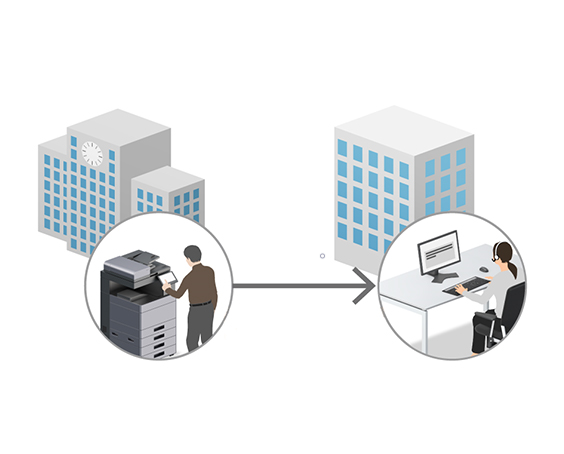機能
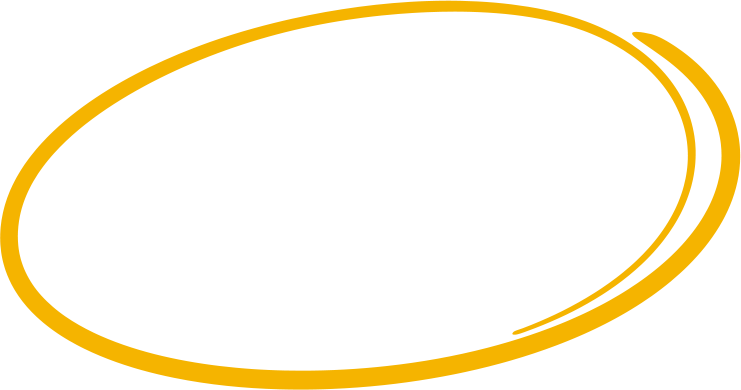
導入環境
-
制御端末が不要で、省スペース&コンパクト
多くのプリント管理システムでは、利用者を認証したり印刷指示するための制御端末(専用アプリをインストールしたPC)を、プリンターや複合機と併設する必要があります。そのため印刷機器の配置には広いスペースが必要で、狭い空間やカウンターなどには設置しにくいという課題がありました。京セラ製のプリンターや複合機なら、それらの機能を標準で備えているため、制御端末を併設する必要はありません。また、制御端末は一般的なPCと同様に、OSアップデートなどの定期的なメンテナンスが必要ですが、そもそも制御端末を必要としない京セラ製品なら、このような手間も不要。単に省スペース&コンパクトというだけでなく、面倒な運用作業に煩わされることもありません。

-
認証サーバーとの連携で学生情報を自動更新
Active DirectoryやLDAPとの連携を標準でサポート。入学や卒業による学生の入れ替わりがあっても、学生情報が自動的に更新されます。また、CSVファイルからのインポートにも対応しているため、手作業による柔軟な更新も可能。標準機能のタスクスケジューラを利用することで、入学や卒業のタイミングに合わせて情報を更新することができます。

-
マルチベンダー対応で他社製品も管理可能
京セラ製品だけでなく、他社製のプリンターや複合機(※1,2)にも対応しています。TASKGUARD IDマネージメントシステムだけで、学内にある全ての印刷機器でポイント管理が可能です。メーカーごとに管理システムを個別に運用する必要はありません。
※1 A3サイズまでのネットワークに対応したレーザープリンター及び複合機に限られます。インクジェットタイプやA2サイズ以上の広幅製品には対応しておりません。
※2 他社製品は利用機能に一部制限があることから、導入前に必ずご相談ください。 
-
学生所有のPCやスマートフォン/タブレットからの印刷に簡単対応
大学備え付けのPCだけでなく、学生所有の端末からもポイント管理しながら簡単に印刷が可能。PCならドライバーと専用ソフトをインストール後、初期設定をするだけですぐに印刷を始められます。さらに、Webブラウザからマイページにログインするだけで印刷できる機能も標準装備。この方法なら、ドライバーのインストールや初期設定は一切不要です。また、スマートフォンやタブレットなら、モバイル専用アプリをインストールするだけ(※)で、すぐに印刷を始められます。
※「KYOCERA Mobile Print」はiTunes StoreまたはGoogle Playから無料でダウンロード可能です。大学のご利用状況によっては、VPNなどの情報をアプリへ登録する必要があります。

-
学生数に左右されないライセンス体系
TASKGUARD IDマネージメントシステムのライセンス料は、学内で利用するプリンターや複合機の台数をもとに算出されます。利用者数は料金に含まれないことから、仮に学生の数が増えても追加のライセンス購入は一切不要です。

運用/保守
-
ログインなしの運用でも学生ごとの印刷ログを記録
印刷時のログイン(IDカードのタッチやパスワード入力による個人認証)をオフにした場合でも、OSのログイン情報などをもとに、学生ごとの印刷ログを記録することが可能です。例えば、教室や授業で利用するスペースに設置するプリンターや複合機をログイン不要のダイレクトプリントにすることで、待ち時間を削減しつつ、印刷ログもしっかり記録します。
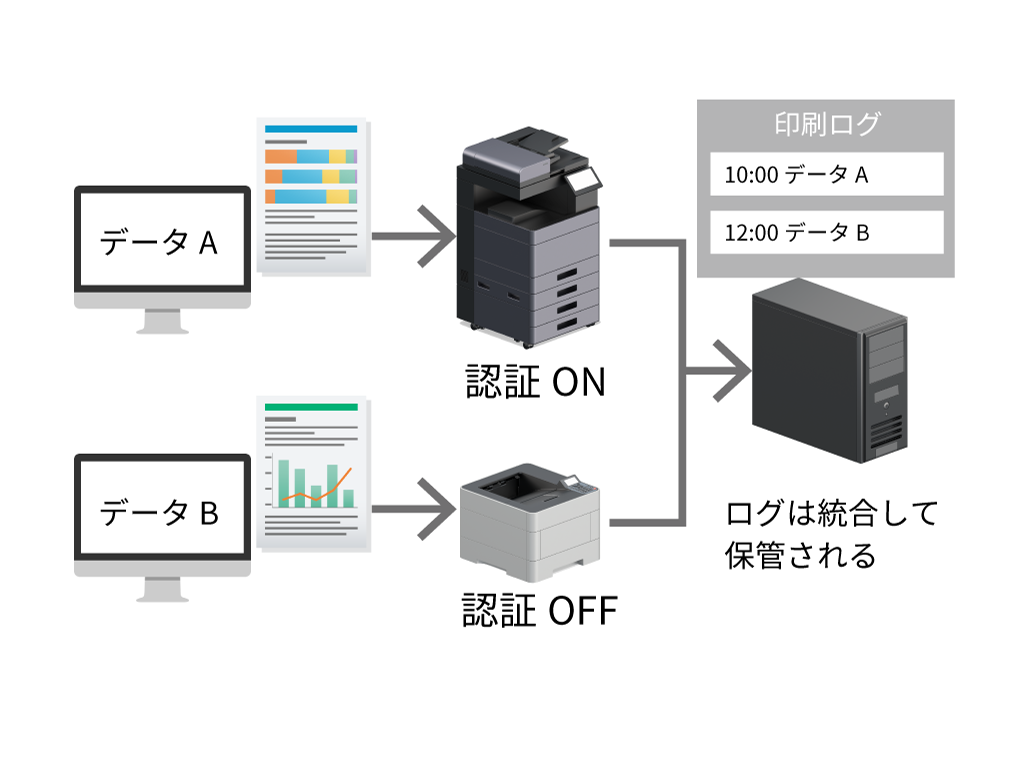
-
障害時はバックアップサーバーへ自動切り替え
「普段使用しているサーバーとの通信が途切れる」などの障害が発生したタイミングで、自動的にバックアップサーバーへ切り替える「ポートモニター機能」(※)を搭載。万が一の場合でも、学生の印刷環境を止めない運用を可能にします。
※バックアップサーバーを導入いただいている場合にのみ有効です。
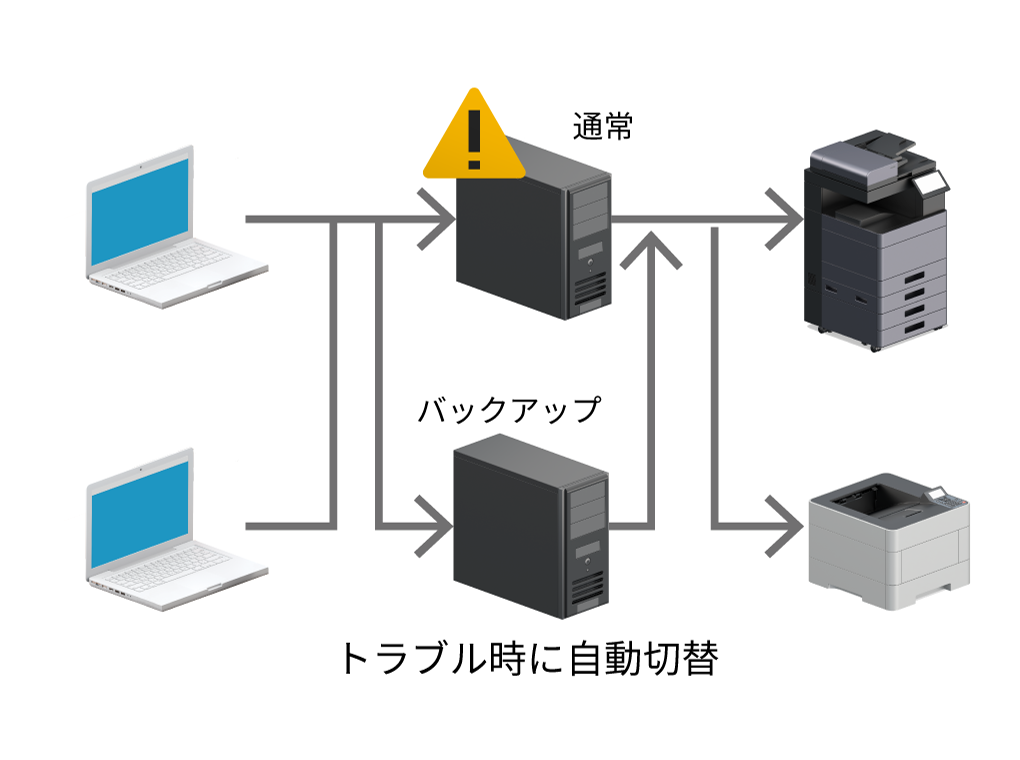
-
バウチャーチケットによるポイント加算で課金業務を効率化
バウチャーチケットとは、印刷時に利用できるポイントが獲得できる前売り制チケットのことです。管理者はシステムの管理画面から、「付与ポイント」と「有効期限」を設定することで、チケットを発券することができます。これを大学の生協や購買窓口を通して学生に販売することで、ポイント課金の仕組みを導入できます。
コインベンダーが不要なため、現金管理の煩わしさがありません。また、ポイントの追加はバウチャーチケットを入手した学生自身が行うため、管理者の手間を大きく削減することが可能です。※バウチャーチケットの使い方はこちらをご覧ください。
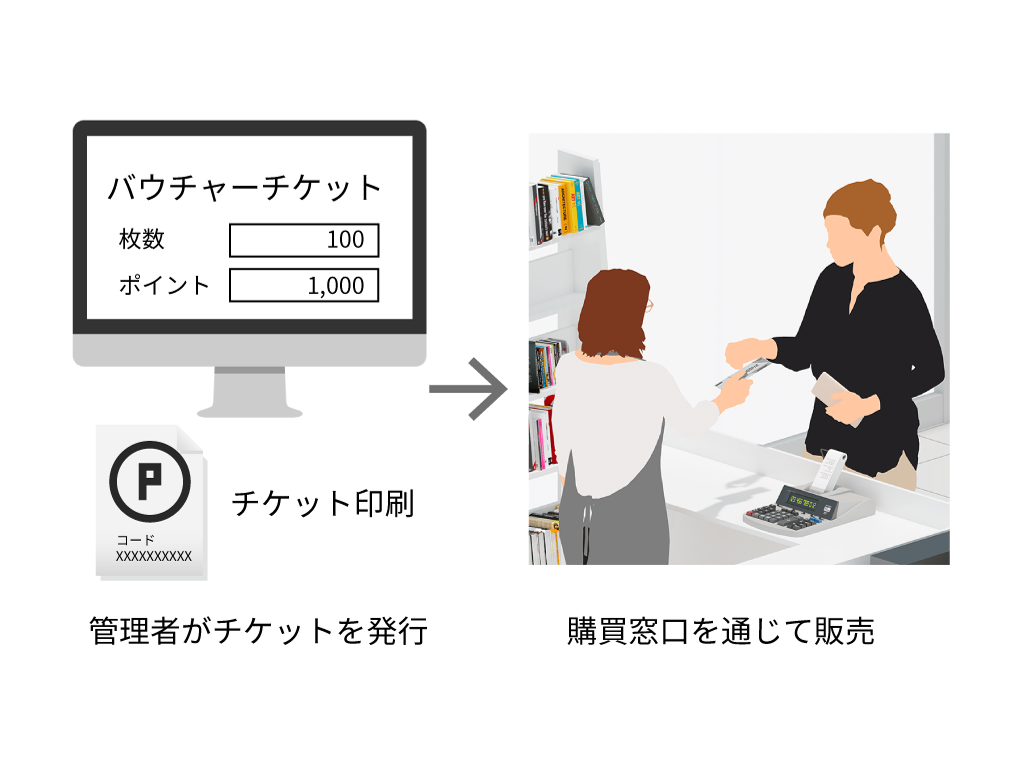
-
印刷ログをもとに利用状況のレポートを自動作成
日次/週次/月次など、予め選択した期間ごとに利用状況のレポートを自動生成し、PDF化したうえで指定のメールアドレスへ送信します。レポートは学生ごとやクラス・学部ごと、プリンターや複合機ごと、利用時間ごとなど、74種類のテンプレートから選ぶことができます。定例報告などのために、わざわざ集計作業やレポート作成の手間をかける必要はありません。また、管理者はWebブラウザの管理画面からいつでもレポートを作成・閲覧することができます。
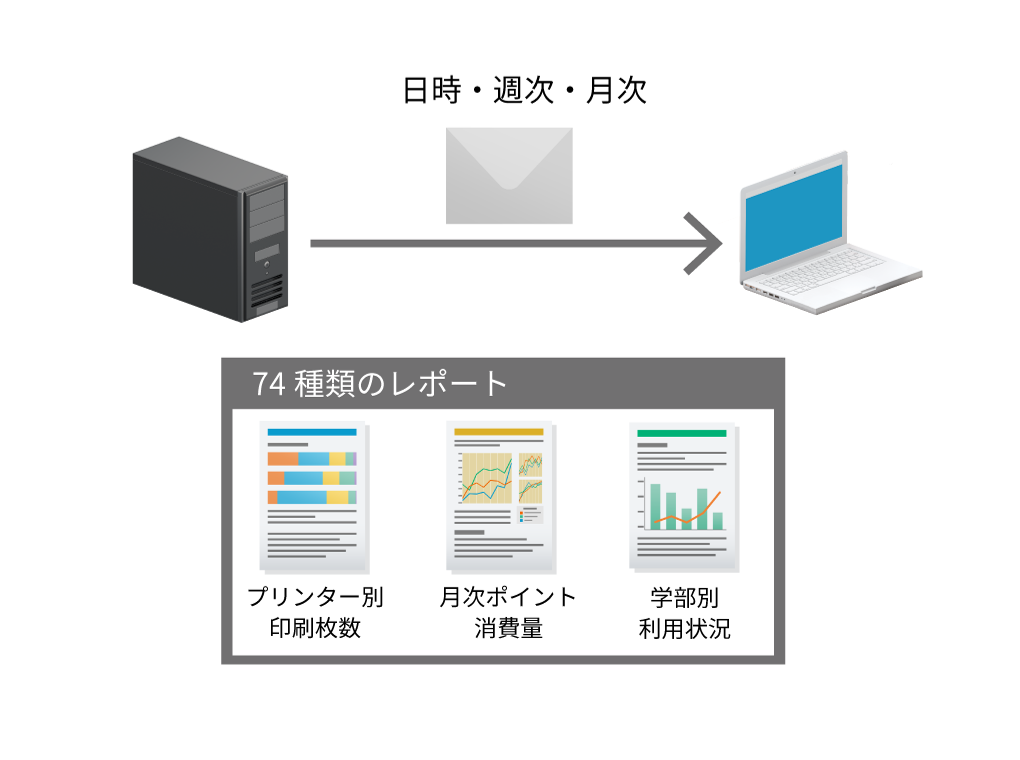
-
プリンター/複合機のステータスをリモートで把握
TASKGUARD IDマネージメントシステムにつながっているプリンターや複合機のステータス(※)を、Webブラウザの管理画面から一覧で確認できます。ステータスはリモートで定期的に更新され、紙詰まりやトナー/用紙切れなどのエラーが発生した際には、アラートを表示することも可能です。
※TASKGUARD IDマネージメントシステムに登録されている機器が対象

プリンター/複合機の利用
-
個人認証による印刷
TASKGUARD IDマネージメントシステムでは、印刷指示後にプリンターや複合機で利用者個人を認証することでプリントアウトする「認証印刷」が利用できます。認証方法としては、IC機能をもった学生証を認証機器にタッチする方法と、プリンターや複合機の操作パネルからIDとパスワードを入力する方法の2種類があります。
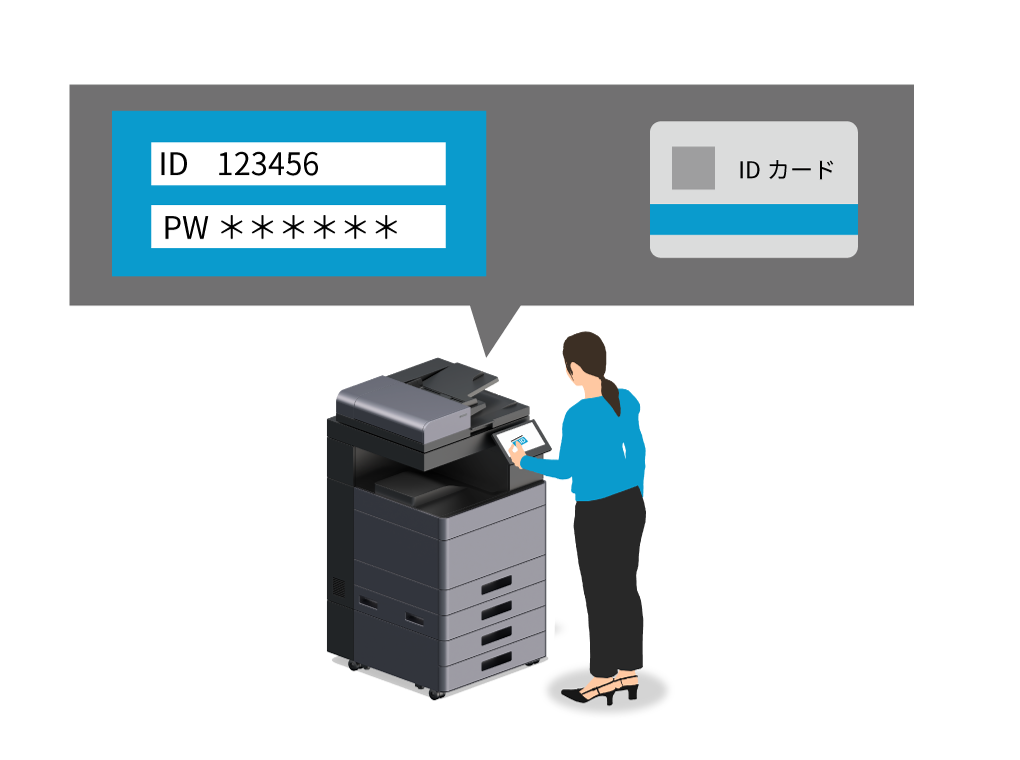
-
印刷指示後でも設定変更が可能
TASKGUARD IDマネージメントシステムでは、印刷指示後にプリンターや複合機で個人認証することにより、印刷が開始されます。そのため印刷指示後でも、プリンターや複合機(※)の操作パネルから簡単な設定変更が行えます。例えば、モノクロとカラーの切り替え、用紙サイズや部数の変更などが可能です。万一、印刷指示を間違えた場合でも、設定の変更やジョブの削除ができるため、無駄な印刷を事前に防ぐことができます。
※京セラ製品に限られます。対応機種については、担当営業にお問い合わせください。
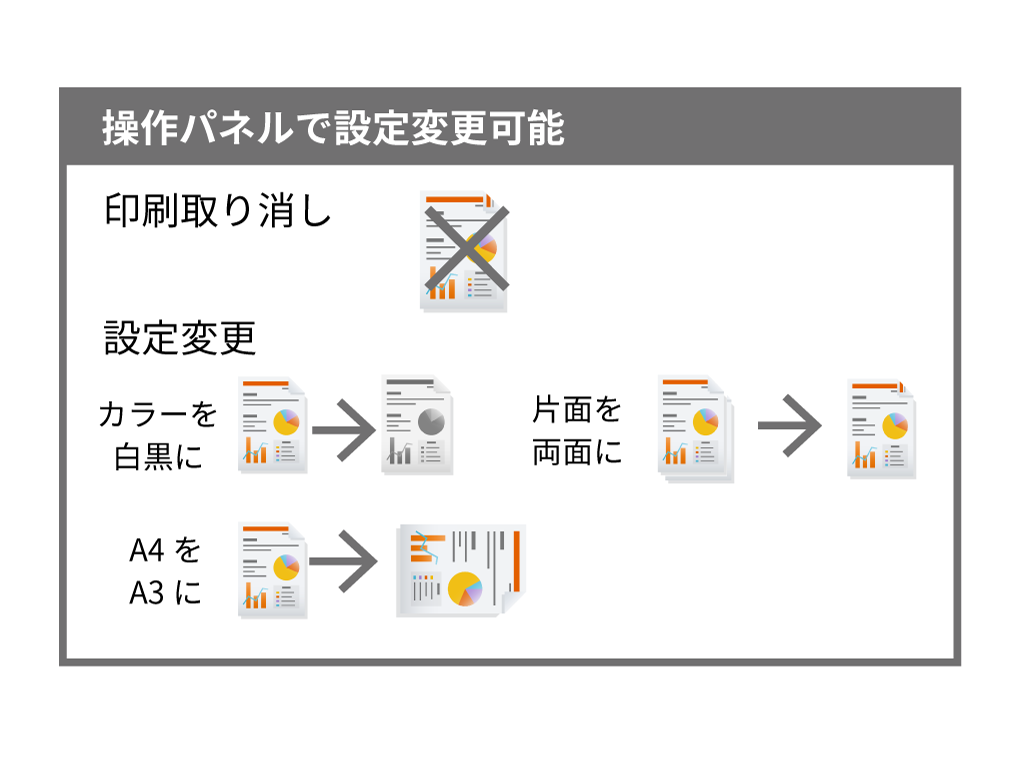
-
スキャンデータの保存方法が多彩
京セラの複合機を利用したスキャンでは、スキャンデータの保存先を複合機の操作パネルから選択可能です。保存先は、「学生ごとのメールアドレス」、「USBメモリー」、「大学で支給した学生ごとのファイルストレージ」、「OneDrive/Dropbox/Google Drive/Boxなどのクラウドストレージ」から選択できます。操作パネルに表示する保存先は、管理者が設定が可能です。
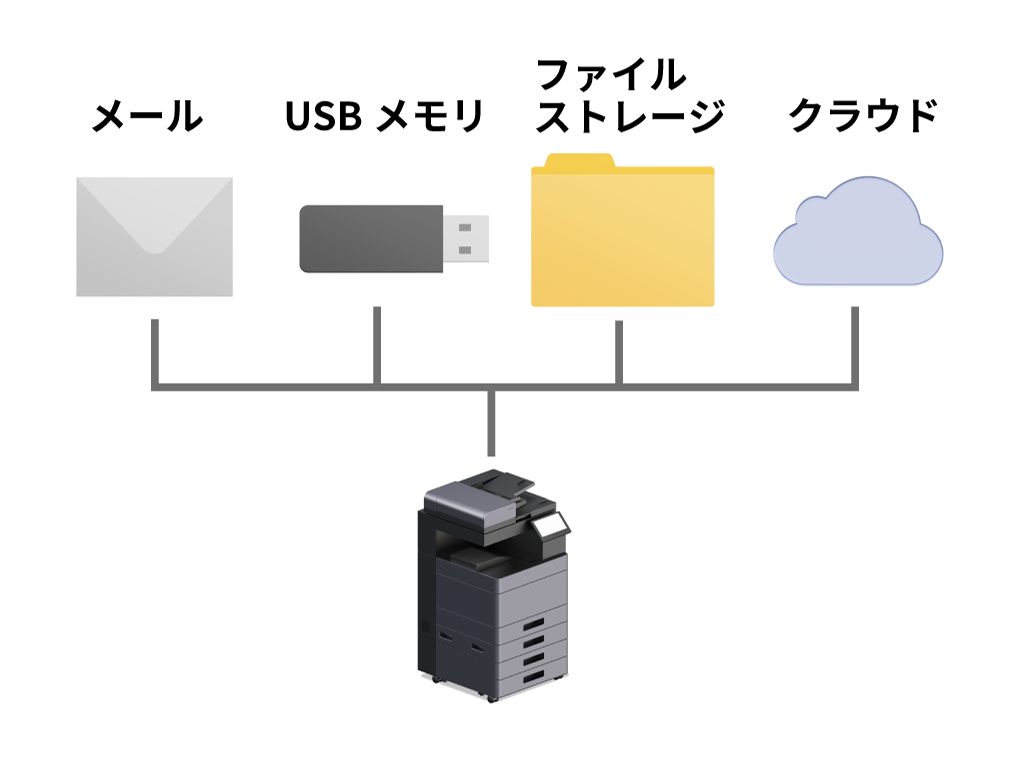
-
利用状況やポイント残高の確認やお気に入り登録ができるマイページ
TASKGUARD IDマネージメントシステムに登録されている学生には、Webブラウザでアクセス可能なマイページ(個人管理ページ)が用意されます。マイページでは印刷に利用できるポイントの残高を確認できるほか、バウチャーチケットを利用したポイントの追加も行うことができます。また、過去の印刷履歴や印刷ジョブの状況を確認することも可能です。
さらに、一度印刷したデータは「お気に入り登録」することで、プリンターや複合機の操作パネルから簡単に再印刷することができます。再印刷時は、PCやタブレットなどの端末を用意する必要はなく、またファイルを開く必要もないため、スムーズに印刷可能です。「お気に入り登録」は、プリンターや複合機の操作パネルだけでなく、Webブラウザのマイページからも登録できます。 
-
プリンタードライバーなしでの印刷も可能
印刷予約の機能を利用することで、プリンタードライバーを導入していないPCからでも印刷が可能です。手順は、Webブラウザでマイページ(個人管理ページ)へアクセスして、PDFファイルをアップロードするだけ。その後、学内の複合機やプリンターにIDカードをかざして個人認証することで、プリントアウトされます。自宅のPCから印刷予約をすれば、印刷するためだけにPCを持ち歩く必要はありません。
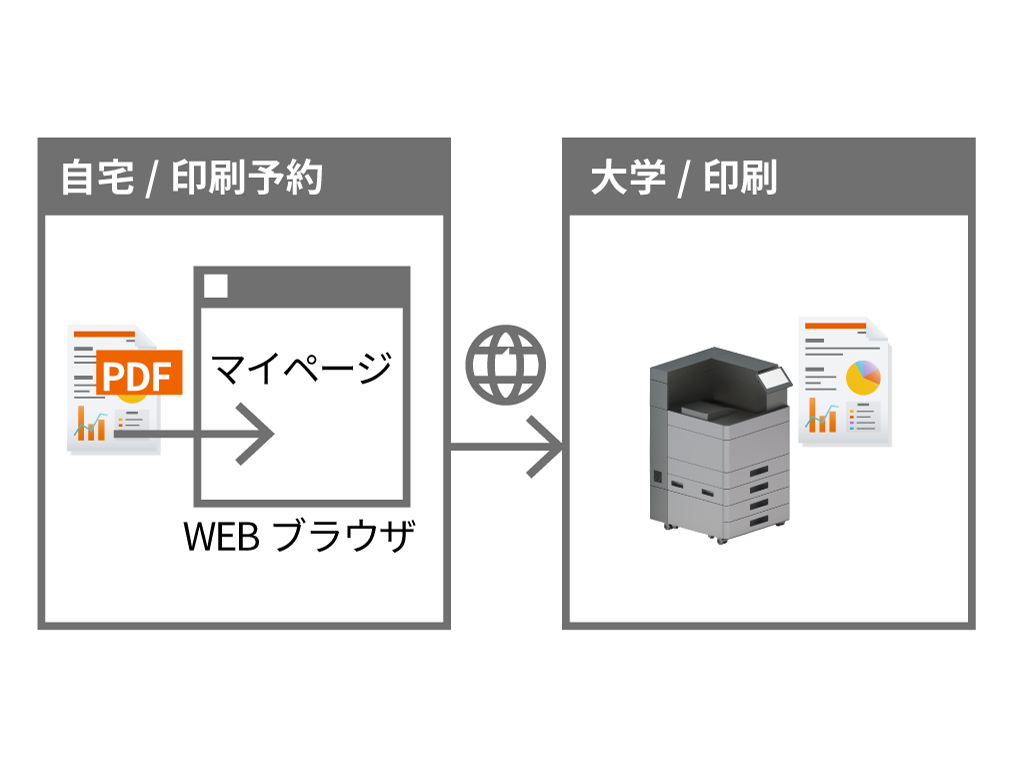
-
学内にあるどのプリンター/複合機からも印刷可能
TASKGUARD IDマネージメントシステムに登録されたプリンターや複合機であれば、どの製品からも印刷が可能です。これまでは印刷指示したPCの近くに設置されたプリンターや複合機でなければ印刷ができず、順番待ちなどのストレスがありました。しかし、当システムなら印刷指示をした後でも、空いているプリンターや複合機を選んで印刷する(※)ことが可能です。
※同一メーカーのプリンターや複合機からの印刷に限ります。

印刷ルールの設定
きめ細やかなポイント管理
学生に付与する印刷ポイント数やリセットのタイミングなど、大学の運用スタイルに合わせてきめ細やかな設定を行うことができます。例えば、印刷の上限をカラー/モノクロごとに設定したり、ポイント超過時の印刷停止などが可能。学部やクラスなどグループごとはもちろん、学生個人ごとに設定することもできます。
ポイント管理の機能詳細
| 機能 | 機能詳細 |
| ポイント設定 | 消費するポイント数や印刷の上限を設定できます。 消費ポイント - ページ単位(カラー / モノクロ) 印刷上限 - 総印刷ページ数 / カラー印刷ページ数 (個人やグループ単位に設定可能) |
|---|---|
| ポイントリセット | 下記の単位でポイントのリセットができます。 週 / 月 / 四半期 / 半期 / 年 / 過去X日(Xは自由に指定可能) ※リセット時の残ポイントは、クリア又は引き継ぐよう設定できます。 |
| ポイント付与 | 管理者及び利用者(学生)によるポイント付与ができます。 管理者 - システム画面から特定の利用者に対して、ポイントを付与 利用者 - バウチャーチケットなどを利用し、マイページから自分のアカウントへポイントを付与 |
| その他機能 | 管理・運用を楽にする下記のような機能もご利用いただけます。 ・ ポイント消費量が閾値を超えた利用者に対するメール通知。 ・ 複合機単位にポイント管理するか否かの設定。 |
目的外利用を防ぐルール作りが可能
システムが印刷ジョブを常に監視。特定の条件に合致する印刷が実行された場合、プリントアウト前に利用者へ警告したり、印刷を強制的に停止することができます。例えば、”漫画”や”ゲーム” などのキーワードがファイル名に含まれる印刷を強制停止したり、100枚以上のカラー印刷を強制的にモノクロへ切り替えるなど、きめ細やかなルール設定が可能です。
ルール設定の主な条件
| トリガー | 処理 |
|
・ 印刷ジョブ生成からの経過時間 ・ 印刷ジョブのファイル名 ・ 印刷ジョブのデータサイズ ・ 印刷ジョブのページ数、モノクロページ数、カラーページ数 ・ 印刷ジョブの指定用紙サイズ |
・ 印刷ジョブを強制停止/削除する。 ・ 印刷設定を変更する。(例 モノクロへ変更、A4へ変更) ・ 利用者や管理者へ通知する。 ・ 印刷する。 |
ご利用環境に合わせた機能制限
複合機やプリンターの機能を、特定のユーザーが利用できないよう制限することが可能です。例えば、複合機のファクス機能は教職員だけが利用できるようにし、学生の使用を制限するといったことができます。これにより学生のログイン時は、ファクスのボタンが操作パネルに表示されることはないため、不慣れな利用者による誤操作を防ぐことができます。
主な制限の例
| 機能 | 制限内容 |
| 複合機の機能 | 印刷/コピー/ファクス/スキャンなど、複合機特有の機能をそれぞれ個別に制限することが可能です。 例えば、図書館の複合機では、著作権対応のためにスキャン機能をオフにするといったきめ細やかな運用が実現できます。 |
|---|---|
| 用紙サイズ | 利用できる用紙サイズを固定したり、大きなサイズの用紙を強制的にA4へ縮小するなどの制限を設定することが可能です。大きなサイズの用紙はトナーをより多く消費するため、コスト削減の効果が期待できます。 |
| カラーモード | カラープリンターやカラー複合機で、カラープリントを制限してモノクロ印刷のみに設定することが可能です。 コスト削減の効果が期待できます。 |
| 印刷ジョブ選択 | 操作パネルで印刷ジョブを選択したり、印刷設定を変更するプロセスを無効にすることができます。 個人認証後、すぐに印刷がスタートするため、授業で多くの学生が印刷するようなケースでは待ち時間を最小限に抑えることができます。 |
| USBメモリー | USBポートを備えたプリンターや複合機で、USBメモリーの接続を制限するよう設定可能です。 セキュリティー対策、または私的利用を制限する効果が期待できます。 |